
Edmund Richardson
0
1657
125
 Miluji Google Talk. Je to IM systém, který dnes používám nejvíce, a myslím, že to samé platí pro většinu mých přátel. Ale na Gtalkovi je jedna věc, která mě opravdu znepokojuje. Vidím to pouze tehdy, když jsem na kartě Gmail, a snadno mi chybí nové zprávy, protože jediné upozornění, které dostanu, je, když bliká nadpis karty.
Miluji Google Talk. Je to IM systém, který dnes používám nejvíce, a myslím, že to samé platí pro většinu mých přátel. Ale na Gtalkovi je jedna věc, která mě opravdu znepokojuje. Vidím to pouze tehdy, když jsem na kartě Gmail, a snadno mi chybí nové zprávy, protože jediné upozornění, které dostanu, je, když bliká nadpis karty.
Pravda, mohl bych jít za stolním klientem a na svém osobním počítači používám Miranda IM, ale mnohokrát musím použít jiné počítače a nemůžu vždy nainstalovat, co chci. Co pak? Začal jsem hledat řešení v prohlížeči, která tento problém Gtalk jednou provždy vyřeší. Čtěte dál a zjistěte, co jsou zač.
Gtalklet [Už není k dispozici]
Gtalklet je doplněk Chrome a je jedním ze způsobů, jak zbavit Gtalk spolehlivost na Gmailu. S Gtalkletem získáte to nejlepší z obou světů: Nemusíte instalovat desktopového klienta, ale Gtalk je stále k dispozici a stále viditelný.
Začněte instalací doplňku a přístupem k nastavení. To lze provést buď kliknutím na šedý kruh v pravém dolním rohu prohlížeče Chrome a poté klepnutím na ikonu ozubeného kolečka nebo prostřednictvím seznamu rozšíření Chrome..
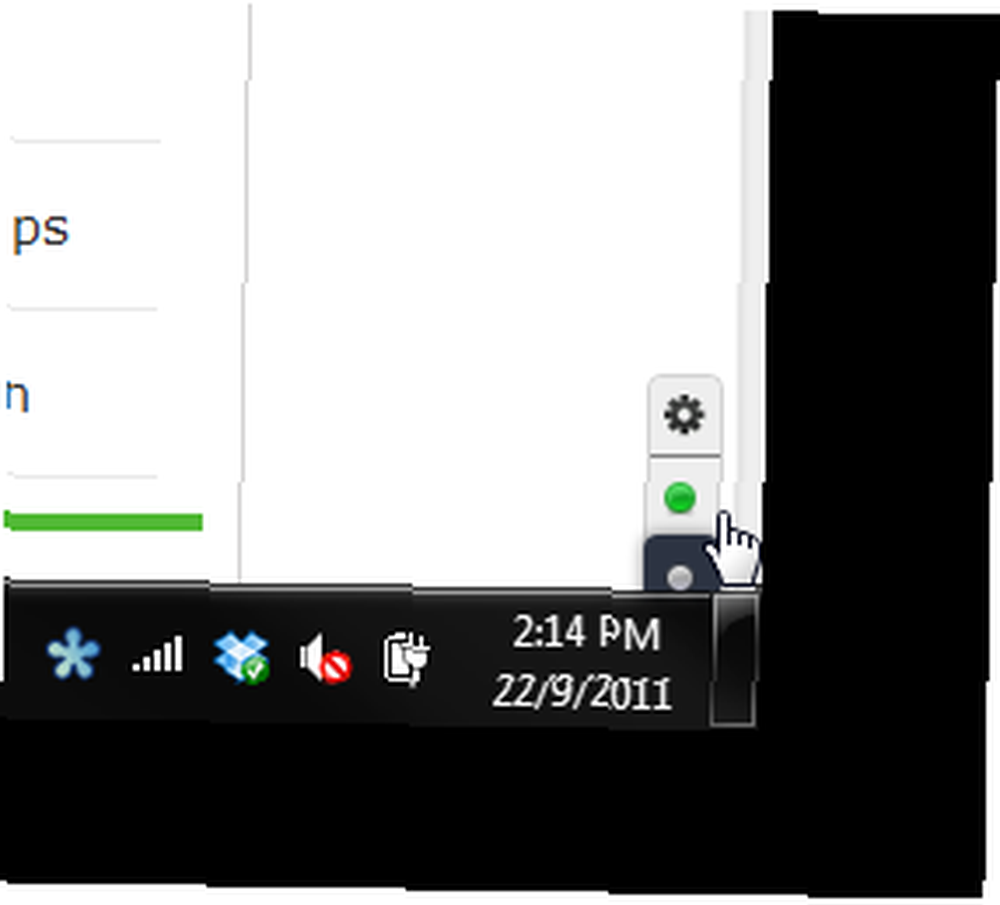
Nyní můžete vyplnit své přihlašovací údaje Google. Gtalklet by měl také fungovat s účty Google Apps, což je velké plus.
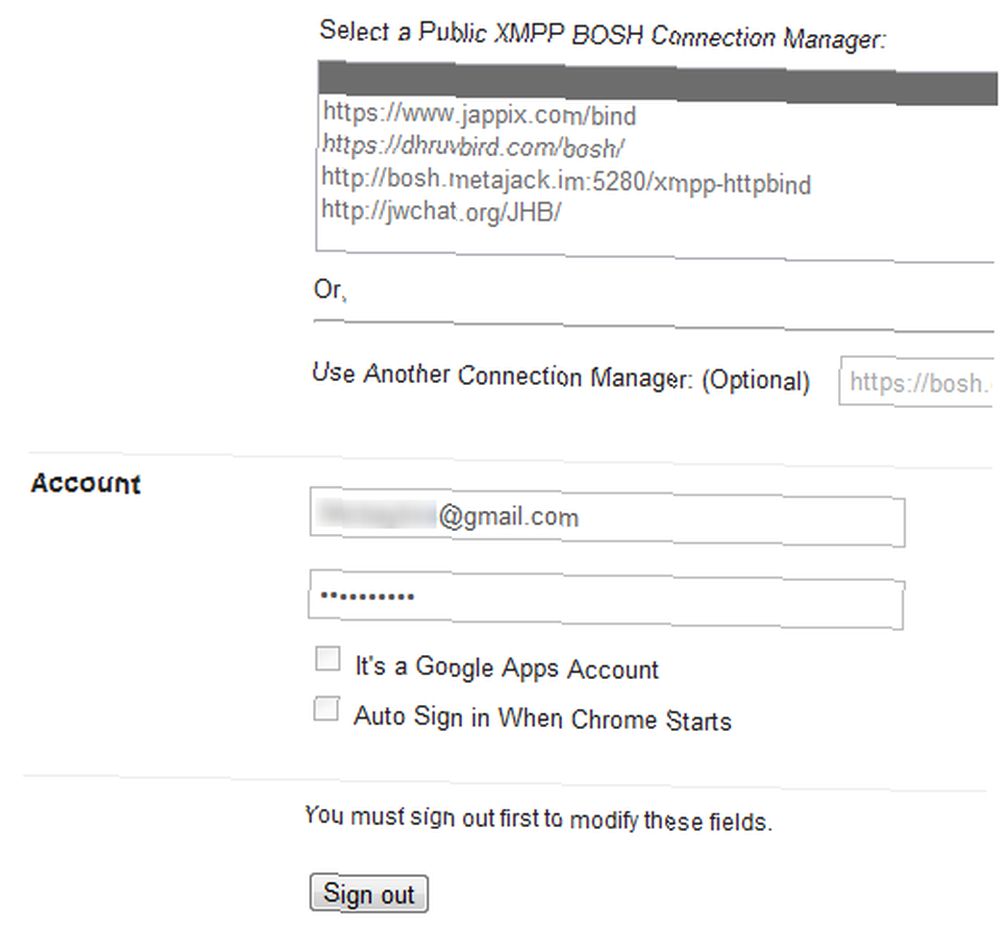
Nyní se můžete přihlásit kliknutím na zelený kruh v pravém dolním rohu. Po ověření se kontakty načtou a objeví se ikona plus. Kliknutím na něj budete moci vyhledávat kontakty, se kterými chcete chatovat. Hledání probíhá při psaní a je velmi rychlé.

Stačí si vybrat kontakt a začít chatovat. Okna chatu vás zavedou na jakoukoli kartu, na které se právě nacházíte, a v daném okamžiku můžete mít více chatovacích oken. Můžete snadno změnit svůj stav na dostupný, pryč nebo zaneprázdněný. Kliknutím na malou šipku se odhlásíte.

Když s vámi někdo zahájí chat a jeho příslušné okno chatu se zavře, objeví se v rohu malé upozornění. Kliknutím na ni se otevře okno chatu.
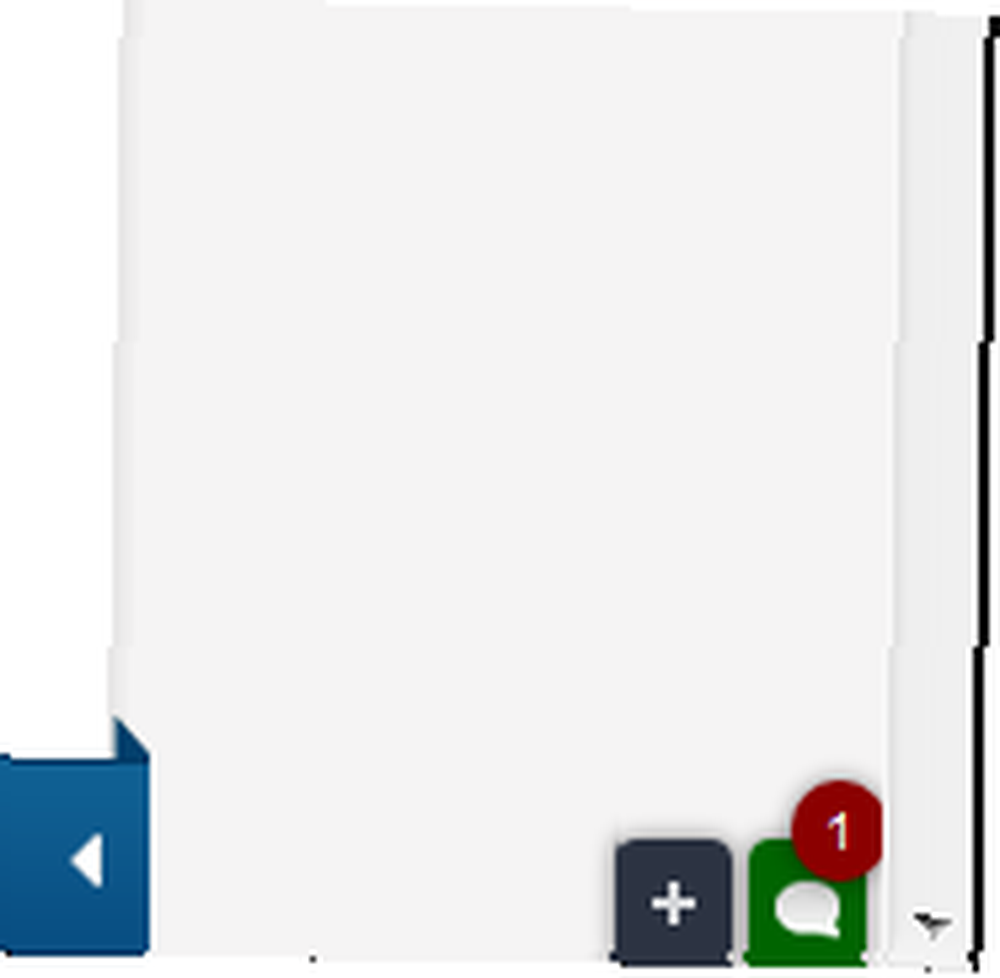
Můžete se také rozhodnout povolit oznámení na ploše. Toto je zvláště užitečná funkce, pokud, stejně jako já, máte tendenci chybět chaty pro nedostatek oznámení. S Gtalkletem máte nejen chatovací okno na každé kartě, ale pokud minimalizujete Chrome, dostanete vyskakovací oznámení. Můžete si je vypnout, pokud je budete považovat za nepříjemné, ale nemůžu si představit, proč byste to chtěli.
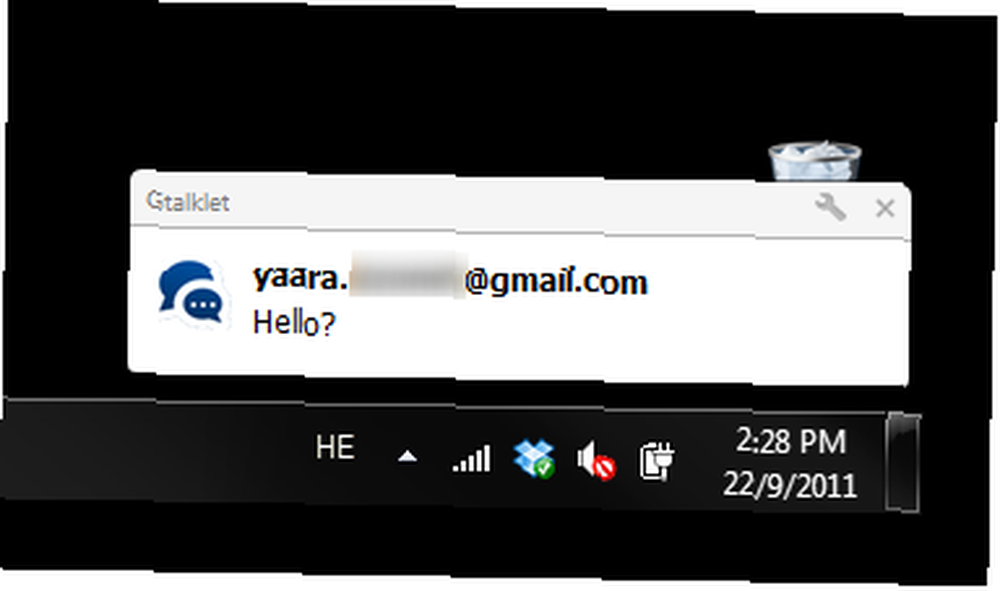
Pokud jste na Gmail tak zvyklí, můžete celou věc přesunout na levou stranu prohlížeče. Můžete si také vybrat určité weby, na kterých se okna chatu nezobrazí. Webové stránky níže jsou jako výchozí zahrnuty, takže se nemusíte divit, pokud se Gtalklet neobjeví na Facebooku, když jej spustíte. Nejprve jej musíte odstranit z vyloučených položek.
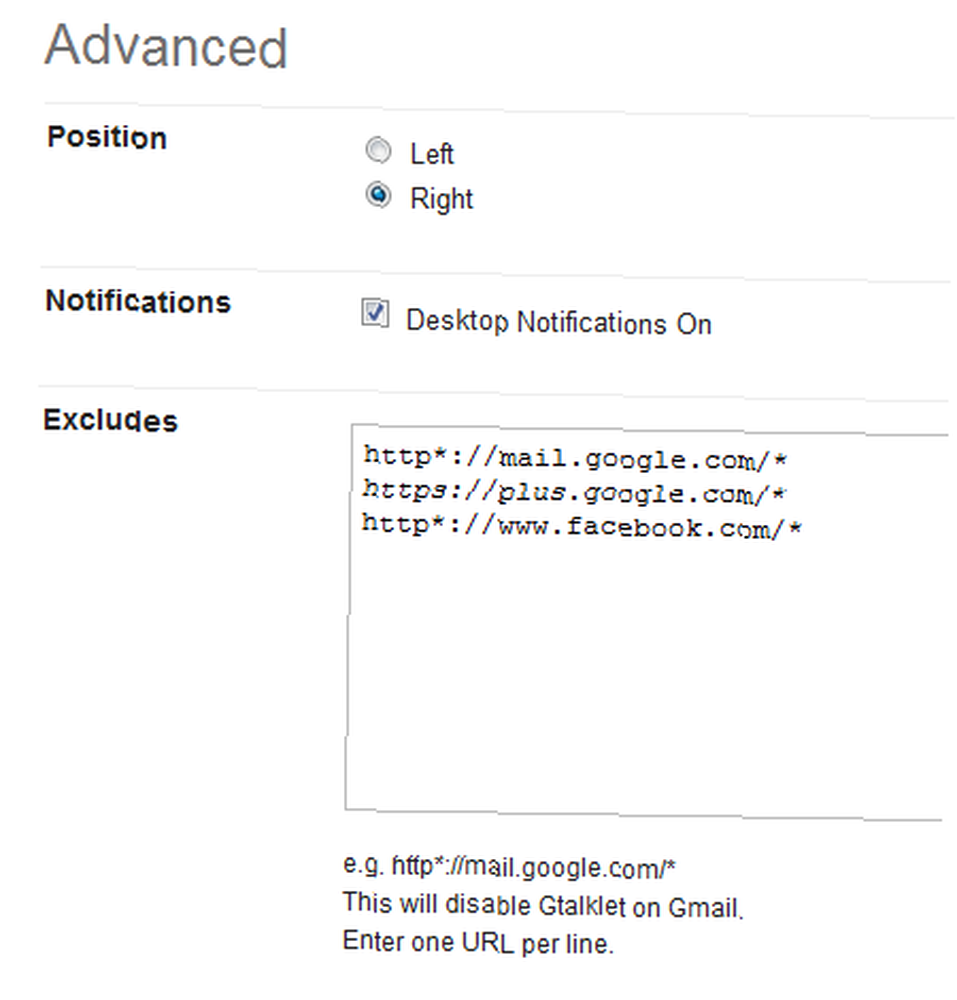
Gtalklet fungoval velmi dobře, když jsem to zkusil. Všechno bylo rychlé a plynulé a skutečně vylepšilo můj pravidelný zážitek z Gtalk. Pokud se rozšíření po instalaci neobjeví, zkuste Chrome restartovat. Všechno by pak mělo fungovat jako kouzlo.
Gtalk In Sidebar [Firefox]
Protože jsem také uživatel Firefoxu, pokusil jsem se najít podobné řešení, které funguje na Firefoxu. Existuje doplněk - gTalk Sidebar [No Longer Available] - ale funguje pouze u Firefoxu 3.6 a dolů. Co tedy uživatelé Firefoxu dělají?
I když jsem nemohl najít úhledné řešení, jako je Gtalklet, našel jsem způsob, jak Gtalk obejmout bez ohledu na to, na které kartě jste. To pro mě fungovalo na Firefox 6.0.2.
Chcete-li začít, musíte svůj prohlížeč namířit na:
http://talkgadget.google.com/talkgadget/client
Kliknutím na hvězdičku ji přidáte jako záložku.
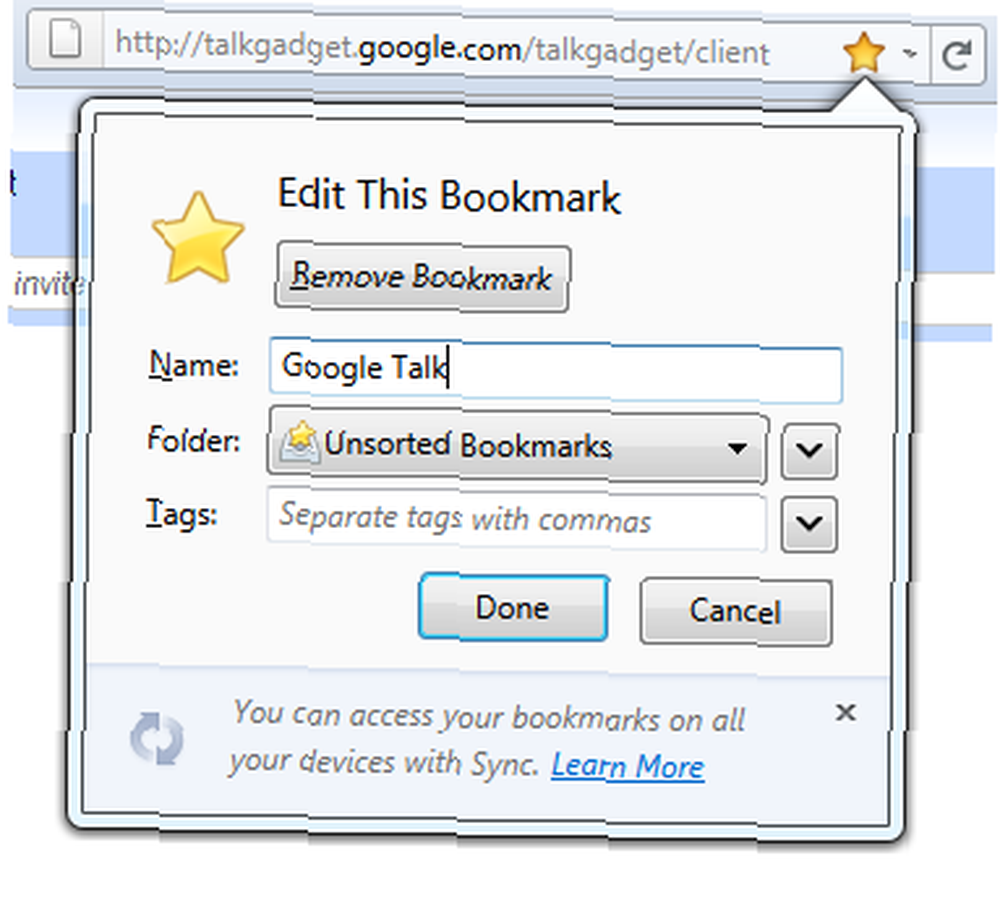
Nyní musíte Firefoxu sdělit, aby tuto záložku vždy načítal do postranního panelu. Chcete-li to provést, najděte novou záložku, klikněte na ni pravým tlačítkem a vyberte “Vlastnosti” z nabídky.
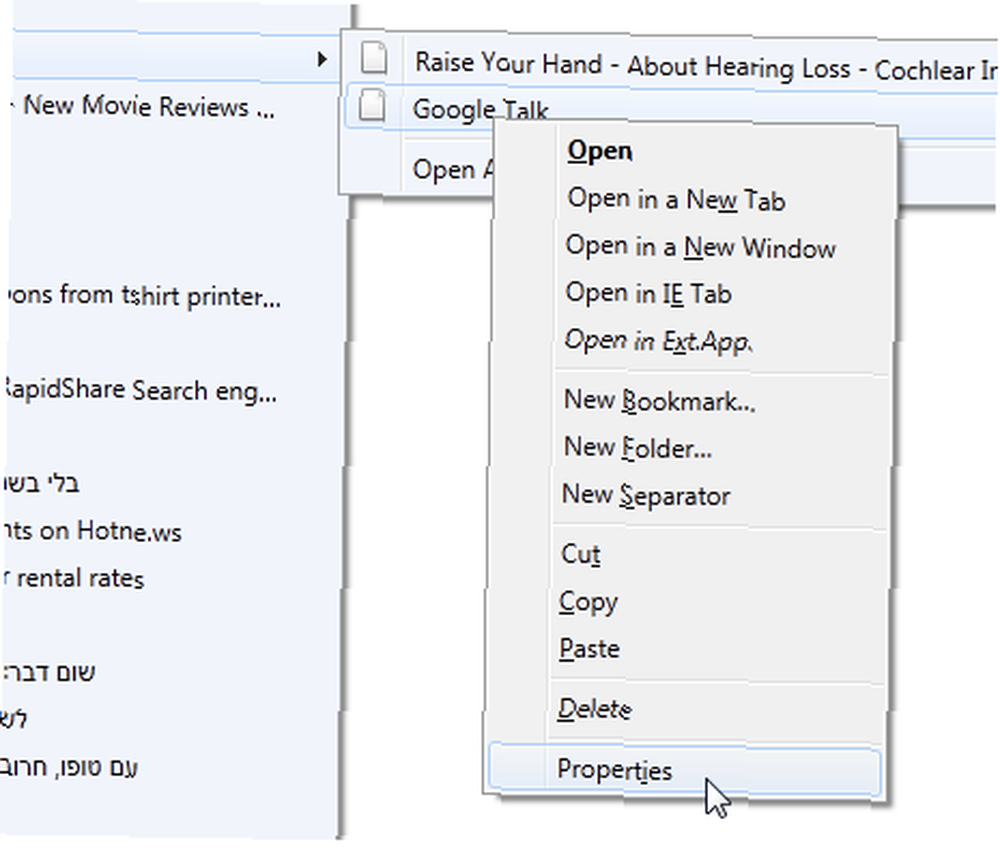
Nyní zaškrtněte políčko, které říká “Načíst tuto záložku do postranního panelu”.
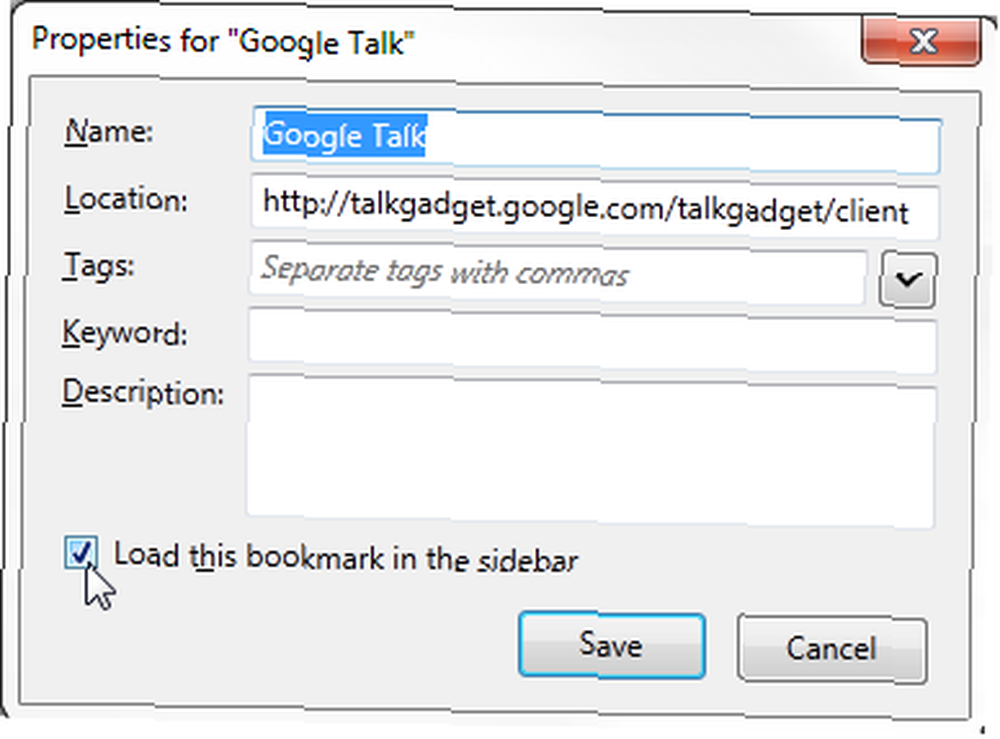
A to je vše! Při příštím otevření této záložky byste měli vidět svůj chat Gtalk na postranním panelu, který tam zůstane bez ohledu na to, na které kartě jste. Můžete podle potřeby změnit jeho velikost.
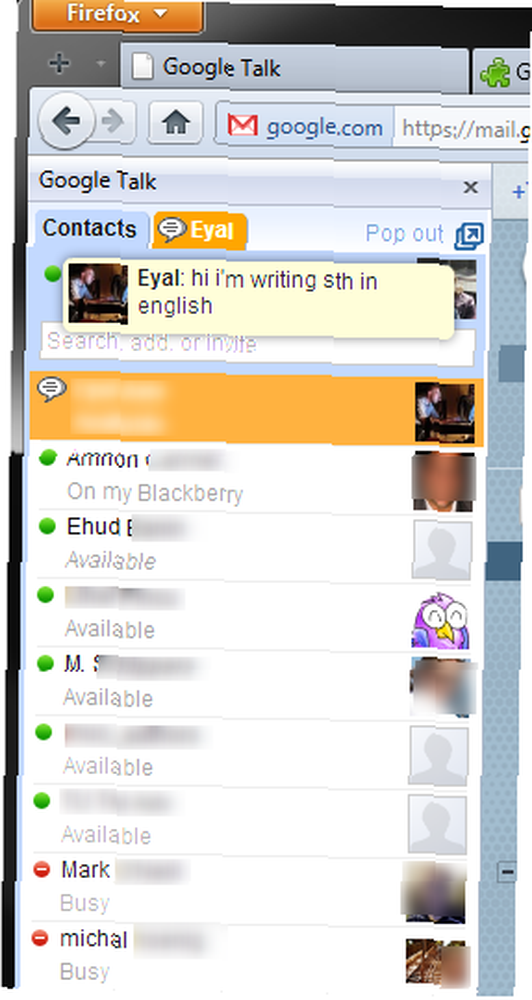
Je pravda, že neexistují žádná oznámení na ploše a postranní panel eliminuje některé z vašich prostorů pro prohlížení, ale pokud jste vášnivým uživatelem Gtalk a jednoduše nechcete instalovat klienta, bude to rozhodně život usnadnit..
Tip: Stejný trik můžete udělat i na chatu na Facebooku. Jednoduché vytvoření záložky http://www.facebook.com/presence/popout.php a postupujte stejným směrem odtud.
Sečteno a podtrženo
Gtalk změnil chatování v prohlížeči na něco, co všichni děláme. Některé, jako jsem já, se odhlásí a začnou používat aplikace třetích stran, jako je Miranda IM. Stále však potřebuji používat chat v prohlížeči, když pracuji na jiném počítači, a výhody jsou četné. Překvapilo mě, že jsem nenašel více řešení problému Gtalk, ale jsem spokojený s těmi, které jsem našel - zejména s Gtalkletem. Půjdu tak daleko, že řeknu, že pokud opravdu potřebujete Gtalk ve svém prohlížeči po celou dobu, měli byste přejít na Chrome pouze pro tento doplněk.
Myslíš, že se mýlím? Znáte lepší řešení chatování na Google Talk online? Podělte se o komentáře!











